Záznam zvukového vstupu je snadný; vše, co potřebujete, jemic. Notebooky mají vestavěné mikrofony a můžete k nim připojit i externí mikrofony, pokud chcete nahrávat lepší zvuk. Trochu složité je, když potřebujete nahrávat zvuk z aplikace. Pokud se pokusíte nahrát zvuk přicházející z reproduktorů přes váš mikrofon, budete mít nízkou kvalitu zvuku. Naštěstí, pokud máte Audacity, je to opravdu snadné.
Nahrávání zvuku z aplikace
Stáhněte si a nainstalujte Audacity. V systému Windows 10 musíte nastavit nastavení zvuku, aby Audacity mohla nahrávat zvuk z aplikace. Chcete-li to provést, otevřete Nastavení zvuku v Ovládacích panelech. Pokud používáte Windows 10 1903, možná budete potřebovat malou pomoc při jejich hledání.
Po otevření panelu Nastavení zvuku přejdětena kartu Nahrávání. Ujistěte se, že je zařízení Stereo povoleno. Pokud to nevidíte, klepněte pravým tlačítkem myši na zařízení a vyberte možnost pro zobrazení zakázaných zařízení. Pokud se zařízení stále neobjevuje, možná budete muset nainstalovat ovladače Realtek nebo je aktualizovat.

Po seřazení zvukového zařízení můžeteZačít nahrávat. Otevřete Audacity. Uvidíte dvě rozbalovací nabídky, jak je uvedeno na obrázku níže. Otevřete první a vyberte „Windows WASAPI“. V dalším, pro mikrofon, vyberte „Reproduktory / sluchátka (zpětná smyčka)“.
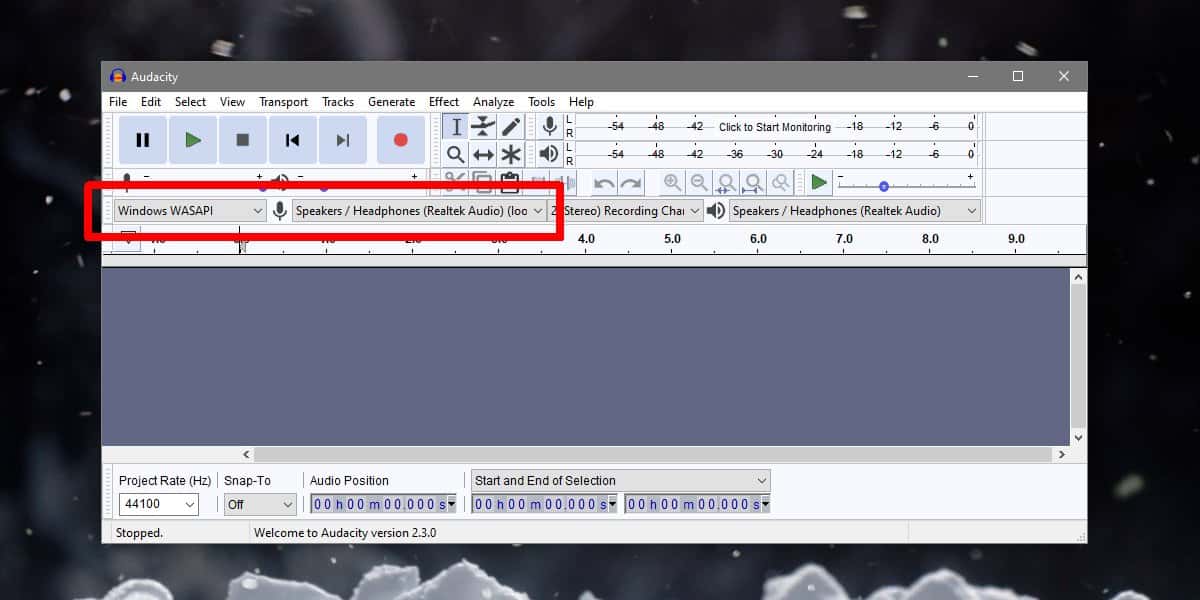
Až to uděláte, klikněte na tlačítko Záznam naDrzost. Přejděte do aplikace, ze které chcete nahrávat zvuk, a přehrávejte zvuk. Ujistěte se, že žádná jiná aplikace nepřehrává zvuk. Je také dobré umlčovat systémové zvuky ve Windows 10. Můžete aktivovat Focus Assist tak dlouho, dokud nahráváte, nebo můžete umlčet systémové zvuky z Volume Mixer.
Po dokončení nahrávání klikněte na tlačítko Stopa použijte Soubor> Export. Nahrávku můžete uložit do některého z podporovaných formátů souborů. Zjistíte, že v záznamu není statický nebo atmosférický šum.
Upozorňujeme, že nahrávání je zdrojem obtížný úkol. Pokud váš systém začne zpožďovat, může to ovlivnit přehrávaný zvuk. Jakékoli zpoždění nebo trhanost ve zvuku bude zaznamenáno tak, jak je. V Audacity se to samopraví.
Je samozřejmé, že byste neměli používattato metoda pirátství zvukového obsahu. Je to opravdu užitečné, pokud potřebujete přepsat zvukový obsah nebo potřebujete upravit video a ztratili původní zvukový soubor.













Komentáře